CAD看图软件如何切换布局空间?
发表时间:2023年5月26日 星期五
在CAD中,我们需要使用编辑软件来对图纸进行编辑,绘制完成后还需对图纸进行查看。那么在查看的过程中,CAD看图软件如何切换布局空间呢?具体要怎么来进行操作呢?下面小编就来使用迅捷CAD看图软件来教教大家在CAD看图软件切换布局空间的操作方法!

使用工具:迅捷CAD看图软件
免费下载
1.在电脑浏览器中进行搜索【迅捷CAD看图】,点击进入迅捷CAD官网,进入后点击【软件下载】-【迅捷CAD看图软件】,界面会进行跳转到迅捷CAD看图软件的下载界面,根据系统提示的安装步骤进行安装即可。
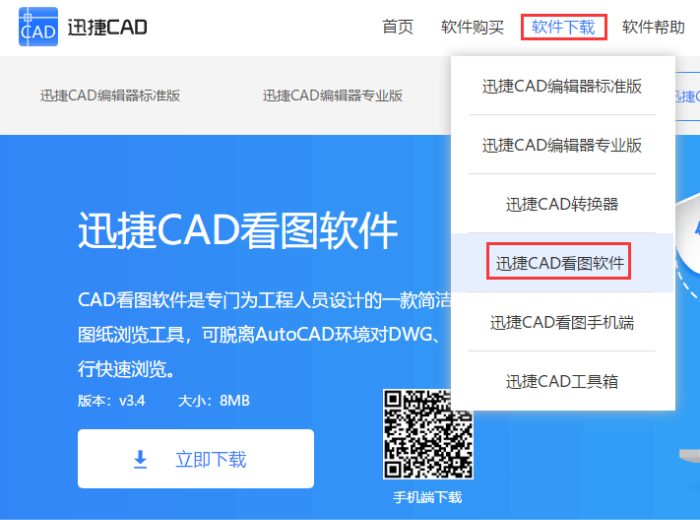
2.将CAD软件进行启动,之后点击软件顶部右上方的【设置】选项按钮,可以进行设置图纸的打开 方式以及显示要求。界面会进行跳转到【设置】界面中,我们在【看图模式】中点 击“完整看图(图纸很大时有可能打开较慢)”选项。
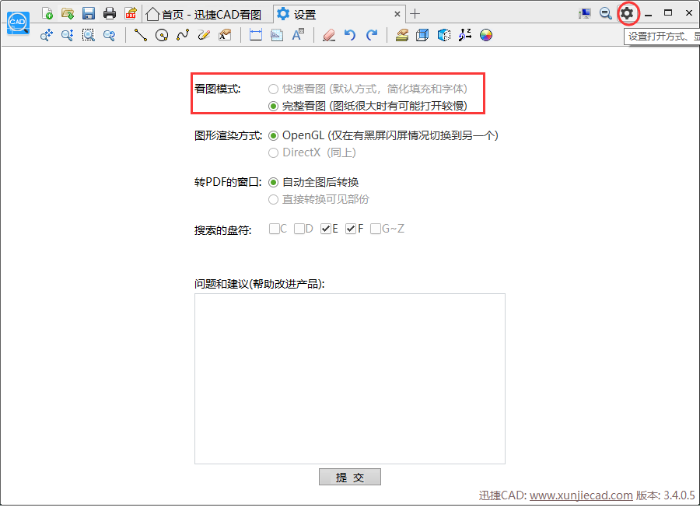
3.在点击软件顶部的【打开文件】选项按钮,或者我们也可以点击界面中的【打开图纸】选项,之后界面就会进行跳转。
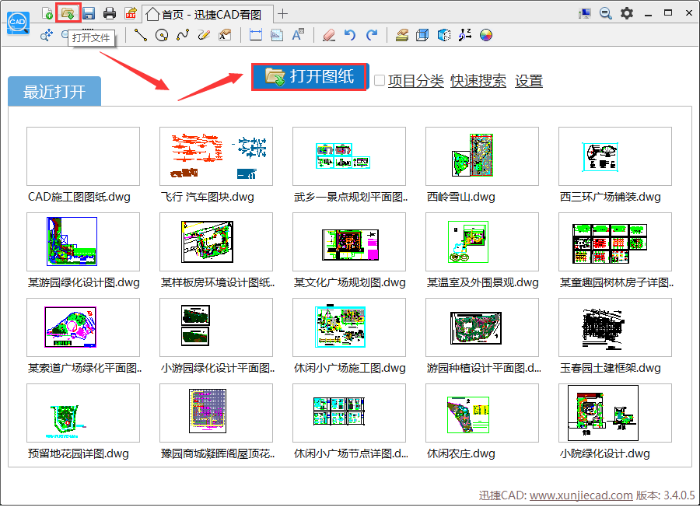
4.在弹出的【打开】界面中,我们选择需要进行切换布局空间查看的CAD图纸文件。
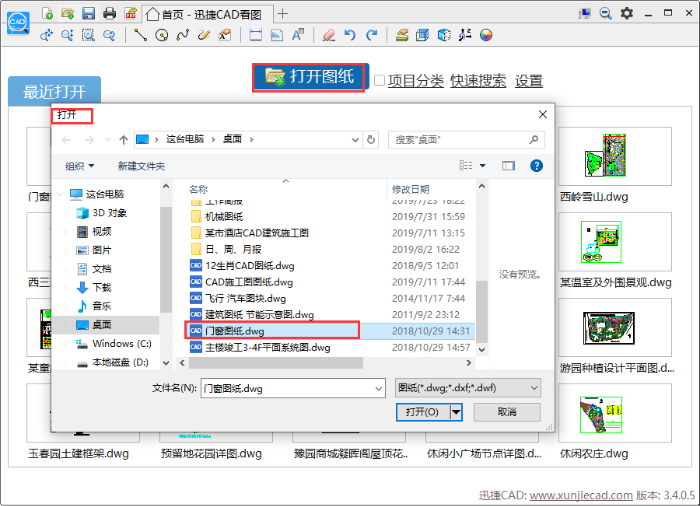
5.将图纸进行打开后,我们就可以在点击软件左下角的【布局】进行切换。
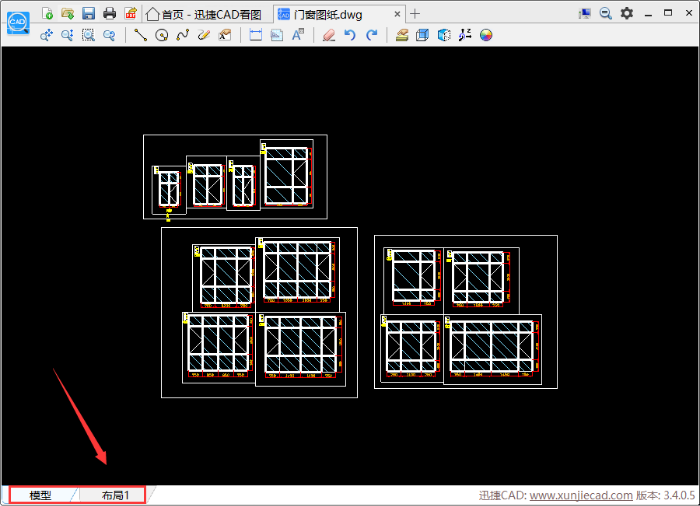
6.然后,我们点击左下方的【布局】选项按钮后,界面就会自动跳转,以下就是CAD图纸进行切换布局后的效 果。之后可以点击上方的【保存】按钮将文件进行保存。
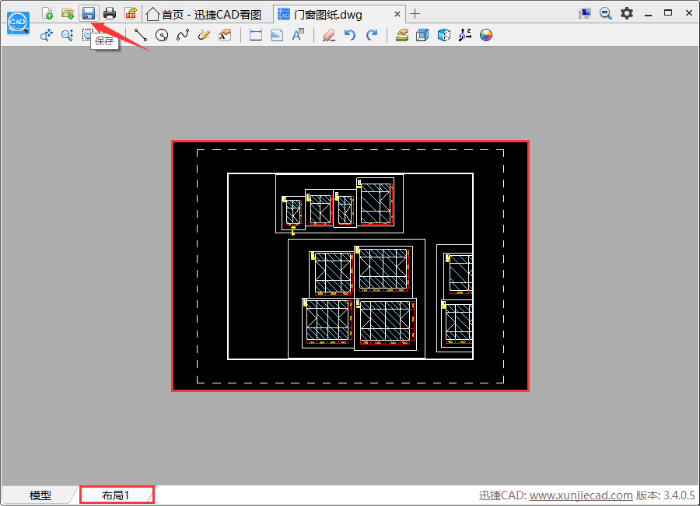
好了,以上就是小编今天给大家分享的CAD看图软件如何切换布局空间的操作技 巧,想要了解有关CAD教程使用方法的小伙伴们,可以在迅捷CAD【软件帮助】中进行查找,希望对你们有帮助。















